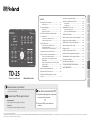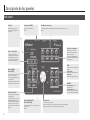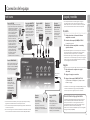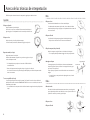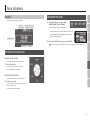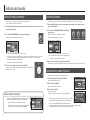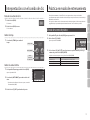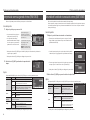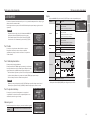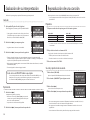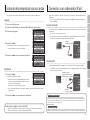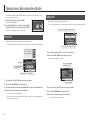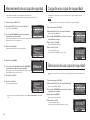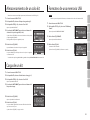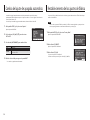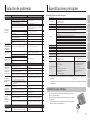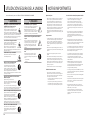Manual del usuario (este documento)
Lea este documento primero. En él se explican conceptos básicos que debe
conocer para usar el TD-25.
Manual en formato PDF (descargar de Internet)
5 Parameter Guide
Aquí se explican todos los parámetros del TD-25.
5 Sound List
Es una lista de los sonidos integrados en el TD-25.
Para obtener el manual en formato PDF
1. Introduzca la URL siguiente en su ordenador:
http://www.roland.com/manuals/
I
2. Seleccione “TD-25” como nombre del
producto.
Deutsch
Français Italiano Español
Português
Nederlands
English
Español
TD-25
V-Drums Sound Module
Copyright © 2015 ROLAND CORPORATION
Antes de utilizar esta unidad, lea atentamente la información de “UTILIZACIÓN SEGURA DE LA UNIDAD” y “NOTAS IMPORTANTES” (en el folleto “UTILIZACIÓN SEGURA DE LA UNIDAD” y en la p. 18 del Manual del usuario). Cuando termine su lectura, guarde los documentos (incluidas esas secciones) en un lugar donde
pueda acceder a ellos de inmediato si necesitara consultar algo.
Manual del usuario
Contenido
Descripción de los paneles . . . . . . . . . . . . . . . . . . . . 2
Panel superior. . . . . . . . . . . . . . . . . . . . . . . . . . . . . . . 2
Conexión del equipo . . . . . . . . . . . . . . . . . . . . . . . . . . 3
Panel trasero . . . . . . . . . . . . . . . . . . . . . . . . . . . . . . . . 3
Apagado y encendido . . . . . . . . . . . . . . . . . . . . . . . . 3
Acerca de las técnicas de interpretación . . . . . . . 4
Tocar la batería . . . . . . . . . . . . . . . . . . . . . . . . . . . . . . . . 5
Selección de un kit de percusión . . . . . . . . . . . . . . 5
Comprobación del sonido . . . . . . . . . . . . . . . . . . . . 5
Edición del sonido . . . . . . . . . . . . . . . . . . . . . . . . . . . . . 6
Cambio del sonido (Instrumento) . . . . . . . . . . . . . . 6
Ajuste del instrumento . . . . . . . . . . . . . . . . . . . . . . . 6
Cancelación de los cambios (Deshacer) . . . . . . . . . 6
Interpretación con el sonido de clic . . . . . . . . . . . . 7
Práctica en modo de entrenamiento . . . . . . . . . . . 7
Selección de un menú de práctica . . . . . . . . . . . . . 7
Interpretación correcta siguiendo el ritmo
(TIME CHECK) . . . . . . . . . . . . . . . . . . . . . . . . . . . . . . . 8
Desarrollo del sentido de sincronización interno
(QUIET COUNT) . . . . . . . . . . . . . . . . . . . . . . . . . . . . . 8
CALENTAMIENTO . . . . . . . . . . . . . . . . . . . . . . . . . . . . 9
Grabación de su interpretación . . . . . . . . . . . . . . . . 10
Reproducción de una canción . . . . . . . . . . . . . . . . . 10
Grabación de la interpretación con una
canción . . . . . . . . . . . . . . . . . . . . . . . . . . . . . . . . . . . . . . . 11
Conexión a un ordenador/iPad . . . . . . . . . . . . . . . . 11
Operaciones del menú de edición . . . . . . . . . . . . . 12
Edición de kit . . . . . . . . . . . . . . . . . . . . . . . . . . . . . . . 12
Conguración . . . . . . . . . . . . . . . . . . . . . . . . . . . . . . . 12
Optimización de los pads . . . . . . . . . . . . . . . . . . . . . . 13
Cambio del tipo de pad . . . . . . . . . . . . . . . . . . . . . . 13
Ajuste de la sensibilidad del pad . . . . . . . . . . . . . . 13
Calibración del charles . . . . . . . . . . . . . . . . . . . . . . . . 13
Almacenamiento de una copia de seguridad . . 14
Carga de una copia de seguridad . . . . . . . . . . . . . . 14
Eliminación de una copia de seguridad . . . . . . . . 14
Almacenamiento de un solo kit . . . . . . . . . . . . . . . . 15
Carga de un kit . . . . . . . . . . . . . . . . . . . . . . . . . . . . . . . . 15
Formateo de una memoria USB . . . . . . . . . . . . . . . . 15
Cambio del ajuste de apagado automático . . . . 16
Restablecimiento de los ajustes de fábrica . . . . . 16
Solución de problemas . . . . . . . . . . . . . . . . . . . . . . . . 17
Especicaciones principales . . . . . . . . . . . . . . . . . . . 17
UTILIZACIÓN SEGURA DE LA UNIDAD . . . . . . . . . . 18
NOTAS IMPORTANTES . . . . . . . . . . . . . . . . . . . . . . . . . 18

2
Descripción de los paneles
Panel superior
Interruptor [POWER]
Apaga y enciende la unidad.
&p. 3
Pantalla
Muestra información diversa.
Al encender la unidad aparece la
pantalla KIT.
Botones [F1] [F2] [F3]
La función de estos botones
cambiará según la pantalla activa.
Los nombres de las funciones
actuales se muestran en la parte
inferior de la pantalla. &p. 12
Mando [TEMPO]
Botón [CLICK]
Pulse el botón [CLICK] para activar o
desactivar el sonido de clic.
Use el mando [TEMPO] para ajustar
el tempo. &p. 7
Mantenga pulsado el botón [CLICK]
para especicar los ajustes del clic.
Mando [SONG SELECT]
Botón [USB SONG]
Aquí puede seleccionar un archivo de audio de la
memoria USB.
&p. 10
Selector de kit
Gire el selector para elegir un kit.
Pulse el selector para pasar por los distintos kits de variación disponibles.&p. 5
En cualquier pantalla, si pulsa el selector regresará a la pantalla KIT.
VOLUME
Mando [MASTER]: Ajusta el
volumen general.
Mando [BACKING]: Ajusta el
volumen de la canción, el sonido de
clic y el que entra por AUDIO INPUT.
TONE
El efecto se aplica a todos los kits de
percusión.
Mando [TREBLE]:
Ajusta la gama de frecuencias altas.
Mando [BASS]:
Ajusta la gama de frecuencias bajas.
Botones de instrumento
Cuando se pulsa uno de estos
botones, el sonido de cada pad se
muestra en la pantalla.
Los botones [TOMS] y [CYMBALS]
alternan entre los pads cada vez que
se pulsan. &p. 5
Modicación del sonido
Estos mandos cambian el instrumento y ajustan la anación, la atenuación y el nivel.
&p. 6
Grabación de audio
Estos botones graban/reproducen
su interpretación.
El sonido que entra por el conector
AUDIO INPUT también se graba.
Estos botones también se usan para
reproducir los archivos de audio
almacenados en una memoria USB.
&p. 10

3
Deutsch
Français Italiano Español
Português
Nederlands
English
Español
Puerto USB
COMPUTER
Utilice un cable USB
para conectar el TD-25 al
ordenador. Puede
reproducir/grabar su
interpretación como
audio/MIDI. &p. 11
Puerto USB MEMORY
Aquí se conecta la memoria USB
(se vende por separado). Puede
reproducir los archivos WAV/MP3
almacenados en ella o guardar
en ella los ajustes del TD-25.
Conector AUDIO
INPUT
Puede conectar un
reproductor de audio y
tocar (o grabar) junto con
su canción favorita.
El sonido que entra por este conector
se emitirá por los conectores MASTER
OUTPUT y el conector PHONES.
Conector
PHONES
Conecte aquí unos
auriculares (se venden
por separado).
Aunque haya conectado unos
auriculares, el sonido se seguirá
emitiendo por los conectores MASTER
OUTPUT.
Conectores MASTER
OUTPUT (L/MONO, R)
Estos conectores emiten
el sonido. Conéctelos a
altavoces amplicados, etc.
(se venden por separado).
Si desea que el sonido se
emita en monoaural, utilice
únicamente el conector
L/MONO.
Conector DC IN
Conecte aquí el adaptador de CA incluido.
* Para prevenir interrupciones inadvertidas en la
alimentación de la unidad (por
ejemplo si se desenchufa el
cable sin querer) y para evitar
aplicar una tensión indebida
al conector DC IN, je el
cable de alimentación con el
gancho para el cable, como se
muestra en la ilustración.
* Coloque el adaptador de
CA de manera que el lado
en el que se encuentra el
indicador luminoso (ver
ilustración) quede orientado
hacia arriba y el lado que
contiene la información
escrita quede hacia abajo.
El indicador se iluminará
cuando se enchufe el
adaptador de CA a una toma de CA.
Conector MIDI
OUT
Conecte aquí un
módulo de sonido u
otro dispositivo MIDI
externo.
Conectores
TRIGGER IN
(AUX, CRASH 2)
Le permiten conectar
pads adicionales (se
venden por separado).
Conexión del equipo
Panel trasero Apagado y encendido
* Una vez que esté todo bien conectado, asegúrese de seguir el
procedimiento que se indica a continuación para encender los
distintos dispositivos. Si los enciende en un orden incorrecto, puede
provocar un funcionamiento anómalo o fallos de los dispositivos.
Encendido
1. Reduzca al mínimo el volumen del altavoz
amplicado conectado.
2. Encienda el interruptor [POWER] del TD-25.
La unidad se enciende.
3. Encienda el altavoz amplicado conectado y
ajuste el volumen.
* Esta unidad está equipada con un circuito de protección. Es necesario
que pase un breve intervalo de tiempo (unos cuantos segundos)
después de encenderla para que funcione con normalidad.
* Antes de encender o apagar la unidad, asegúrese siempre de bajar el
volumen. Incluso con el volumen bajado, es posible que se oiga algún
sonido al apagar o encender la unidad. No obstante, esto es normal y
no indica ningún fallo de funcionamiento.
Apagado
1. Baje el volumen de cualquier otro equipo
conectado.
2. Apague los equipos conectados.
3. Apague el interruptor [POWER] del TD-25.
La pantalla indica “Shutting Down” y después de unos
instantes se apaga.
* La unidad no se encenderá si apaga el interruptor [POWER] y lo vuelve
a encender de inmediato. Tras apagar el interruptor [POWER], es
necesario esperar unos 10 segundos para volver a encenderlo.
Miniconector
estéreo
(parte inferior)
* Para evitar fallos de funcionamiento y de los equipos, baje siempre el volumen y
apague todas las unidades antes de realizar cualquier conexión.
* Use la memoria USB que vende Roland. No podemos garantizar el funcionamiento
si se usan otros productos.
* No inserte ni extraiga nunca una memoria USB mientras la unidad esté encendida.
Si lo hace, los datos de la unidad o los datos de la memoria USB podrían dañarse.
Acerca de la función de apagado automático
La unidad se apagará automáticamente cuando haya transcurrido
un periodo de tiempo predeterminado desde la última vez que
se usó para tocar música o se accionó alguno de sus botones o
controles (función Auto O). Si no desea que la unidad se apague
automáticamente, desactive la función Auto O (p. 16).
Si desea volver a encender la unidad, debe esperar unos 10 segundos
tras apagar el interruptor [POWER].
Conector
TRIGGER INPUT
(parte inferior)
Aquí se conecta
el cable dedicado
incluido; úselo para
conectar pads y
pedales (se venden por
separado).
Indicador
luminoso

4
Acerca de las técnicas de interpretación
El TD-25 responde a diversas técnicas de interpretación, igual que una batería acústica.
Caja/toms
Golpe en el parche
Golpee solamente el parche del pad.
En el caso de la caja, el tono cambiará de forma natural a medida que el
lugar de golpeo se va desplazando desde el centro del parche hacia el aro.
Golpe en el aro
Golpee el parche y el aro del pad al mismo tiempo.
Se oirá un sonido (sonido del aro) diferente al del golpe en el parche.
Baqueta cruzada (solo caja)
Golpee únicamente el aro del pad.
En función del instrumento asignado al aro, puede tocar golpes en el aro y/o
sonidos de baqueta cruzada.
* Solo disponible para un pad que esté conectado a “SNR” del cable de
conexión dedicado.
* Para tocar la baqueta cruzada, asegúrese de que solo golpea el aro del pad.
La colocación de la mano en el parche del pad podría impedir que el sonido de baqueta cruzada
suene correctamente.
Tocar con escobillas (solo caja)
Con el TD-25, puede producir un sonido “susurrante” o de “barrido” tocando con las escobillas en el
pad del parche de malla conectado a TRIGGER INPUT “SNR”. Si va a tocar con escobillas, seleccione un
instrumento que las admita.
* Use escobillas de nailon. Las puntas de las escobillas de metal se engancharán en la rejilla y dañarán
el pad.
Platos
Golpe en el arco
Es el método más habitual de tocar el área central del plato.
Con determinados instrumentos de plato ride, el tono cambiará de forma
natural a medida que el lugar de golpeo se va desplazando desde el centro del
arco hacia el borde.
Golpe en el borde
Use el hombro de la baqueta para golpear el borde del pad de plato.
* Golpee el sensor del borde como se muestra en la ilustración.
Golpe de campana (solo plato ride)
Golpee la campana con algo de fuerza con el hombro de la baqueta.
* Use un pad V-cymbal que admita un trigger de 3 vías para el plato ride.
Amortiguar el toque
Si amortigua (sujeta) el borde del plato con la mano inmediatamente
después de golpear el plato, se silenciará o amortiguará el sonido, igual
que sucede con un plato real.
Sujete el plato por la parte del sensor del borde tal como se muestra en la
imagen.
* Si sujeta el plato por una parte donde no hay ningún sensor, el sonido
no se detiene.
Charles
Abierto/cerrado
El sonido del charles cambiará suavemente entre abierto y cerrado según la
presión aplicada al pedal de control del charles o a un soporte de charles. Son
posibles los sonidos de pie cerrado y splash de pie.
Golpe en el arco
Golpe en el borde
Parche
Aro
Aro
Aro
Sensor de borde
Logotipo de Roland
Sensor de borde
Arco
Borde

5
Deutsch
Français Italiano Español
Português
Nederlands
English
Español
Pantalla KIT
Al encender la unidad aparece la pantalla KIT.
Selección de un kit de percusión
Selección de un estilo de música
Puede elegir un kit de entre seis estilos distintos.
1. Gire el selector de kit.
El indicador del estilo seleccionado se ilumina.
La pantalla muestra el nombre del kit.
Selección de una variación de kit
Cada estilo incluye seis kits de variación diferentes.
1. Pulse el selector de kit.
Cada vez que pulsa el selector, la variación cambia y el
indicador cambia de color.
La pantalla muestra el nombre del kit.
Comprobación del sonido
1. En la pantalla KIT, pulse los botones [KICK]
(ENTER), [SNARE], [TOMS] o [CYMBALS].
La pantalla muestra el nombre del instrumento.
* Cada vez que pulsa el botón [TOMS], cambia entre TOM 1–TOM 3.
* Cada vez que pulsa el botón [CYMBALS], cambia entre HI-HAT,
CRASH 1, CRASH 2, RIDE y AUX.
2. Pulse el botón [F1] (EXIT) para regresar a la pantalla KIT.
Después de unos segundos, la pantalla KIT vuelve a aparecer aunque no haya pulsado el botón [F1]
(EXIT).
Nombre del kit actual
Fuerza del
golpe en el pad
Pad afectado por la sección
de modicación del sonido
Tocar la batería

6
Edición del sonido
Cambio del sonido (Instrumento)
El sonido que se oye al golpear un pad se denomina “instrumento”.
Puede cambiar el instrumento de cada pad.
1. En la pantalla KIT, golpee el pad cuyo instrumento desea cambiar. O bien, pulse uno de los
botones de instrumento.
2. Use el mando [INSTRUMENT] para cambiar el instrumento.
La pantalla muestra el nombre del instrumento.
* Pulse el botón [F3] (PREVIEW) para escuchar el sonido.
* Los instrumentos entre los que puede elegir son distintos para cada pad. Por ejemplo, no es posible
seleccionar un instrumento de bombo para el pad de caja. Sí se puede seleccionar cualquier
instrumento para un pad conectado a AUX.
* Los cambios se guardan automáticamente.
3. Pulse el selector de kit para regresar a la pantalla KIT.
Después de unos segundos, la pantalla KIT vuelve a aparecer aunque no haya
pulsado el selector de kit.
Ajuste del instrumento
A continuación se explica cómo se ajusta la anación, la atenuación y el nivel de un instrumento.
1. En la pantalla KIT, golpee el pad cuyo instrumento desea ajustar. O bien, pulse uno de los
botones de instrumento.
2. Use el mando [TUNING], [MUFFLING] o [LEVEL] para
ajustar el valor.
El valor de cada ajuste se muestra en la pantalla.
Puede ajustar individualmente cada pad.
* Pulse el botón [F3] (PREVIEW) para escuchar el sonido.
* No es posible ajustar la atenuación (sostenido) del charles.
* Los cambios se guardan automáticamente.
3. Pulse el selector de kit para regresar a la pantalla KIT.
Después de unos segundos, la pantalla KIT vuelve a aparecer aunque no haya pulsado el selector de kit.
Cancelación de los cambios (Deshacer)
Puede deshacer los cambios que ha realizado en un kit.
1. En la pantalla KIT, pulse el botón [F2] (UNDO).
Aparece la pantalla UNDO SELECT.
2. Pulse el botón [F2] (UNDO).
Aparece la pantalla de conrmación.
3. Pulse el botón [F3] (OK).
Los cambios se anulan.
Si decide cancelar la operación, pulse el botón [F1] (CANCEL).
* El kit actual recuperará el estado que tenía cuando se seleccionó.
Si cambia de kit, los cambios anteriores no se pueden deshacer.
* Si pulsa el botón [F3] (RESTORE) de la pantalla UNDO SELECT,
puede restablecer los ajustes del kit seleccionado en ese momento a su estado de fábrica.
Para obtener más información, consulte la “Parameter Guide” (PDF).
Cambio de todos los toms juntos
Si activa el botón [F2] (GROUP) puede cambiar ajustes como el
instrumento y la anación de los toms 1–3 conjuntamente.
* Si pulsa [F1] (EXIT) para salir, GROUP se desactiva.
* Es posible que para ciertas combinaciones de instrumentos
tom los cambios no se puedan realizar conjuntamente.

7
Deutsch
Français Italiano Español
Português
Nederlands
English
Español
Práctica en modo de entrenamientoInterpretación con el sonido de clic
Activación o desactivación del clic
1. Pulse el botón [CLICK].
El clic suena.
2. Pulse el botón [CLICK] otra vez.
El clic se detiene.
Cambio del tempo
1. Use el mando [TEMPO] para cambiar el
tempo.
Cambio de la unidad de ritmo
1. En la pantalla KIT, mantenga pulsado el botón [CLICK].
Aparece la pantalla CLICK.
2. Use el mando [INSTRUMENT] para cambiar el valor del
ritmo.
* Para obtener más información sobre otros ajustes, consulte la
“Parameter Guide” (PDF).
3. Pulse el botón [F1] (EXIT) para nalizar los ajustes.
Mando [TEMPO]
Tempo actual
Activar/
desactivar
el sonido de clic
El modo de entrenamiento Coach del TD-25 es un conjunto exclusivo de ejercicios diseñados
especícamente para ayudar a desarrollar la velocidad, la precisión y la resistencia, así como una mayor
habilidad de sincronización.
A lo largo de los distintos modos de entrenamiento descubrirá que algunos de ellos tienen parámetros
programables que le permitirán adaptar las distintas funciones a sus necesidades especícas.
Selección de un menú de práctica
1. En la pantalla KIT, pulse el botón [CLICK] para que suene el clic.
2. Pulse el botón [F1] (COACH).
Aparece la pantalla COACH MENU.
3. Use los botones [F2] (=) [F3] (?) para seleccionar una opción del menú de práctica y, a
continuación, pulse el botón [KICK] (ENTER).
La práctica comienza tan pronto como se pulsa el botón [KICK] (ENTER).
Opción de menú Explicación
TIME CHECK (p. 8) Mejora su habilidad para tocar ritmos precisos.
QUIET COUNT (p. 8) Mejora su habilidad para mantener el tempo internamente.
WARM UPS (p. 9) Proporciona ejercicios de calentamiento.

Práctica en modo de entrenamiento Práctica en modo de entrenamiento
8
Interpretación correcta siguiendo el ritmo (TIME CHECK)
Este modo le permite practicar de forma precisa junto con el metrónomo.
Inicio de la práctica
1. Golpee el pad a la par que suena el clic.
5 La sincronización de sus golpes se
evalúa para el bombo y la caja.
5 La comprobación de tiempo
termina automáticamente después
de ocho compases y se muestra la
puntuación de cómo lo ha hecho.
* Puede pulsar el botón [F2] (SETUP) para cambiar los pads que se han evaluado y el número de
compases que se puntúan.
* Puede pulsar el botón [F3] (CLICK) para congurar los ajustes de clic.
2. Pulse el botón [F1] (EXIT) para nalizar la comprobación de
tiempo.
Ajustes
En la pantalla TIME CHECK, pulse el botón [F2] (SETUP) para acceder a la pantalla de ajustes.
Parámetro Valor Explicación
Score
Especica si la puntuación se mostrará en la pantalla.
OFF
No se puntuará la interpretación.
Solo se comprobará la sincronización.
ON
(4, 8, 16, 32
meas)
La puntuación se mostrará en la pantalla.
También puede especicar el número de compases
que practicará antes de que se le puntúe.
Grade
Especica el rigor de la puntuación.
EASY Normal
HARD
La sincronización se comprobará más
estrictamente.
Display 1
Display 2
En la pantalla, seleccione el pad para el que se mostrará un
gráco de sincronización.
Gauge
LEFT
BEHIND
El lado izquierdo del gráco de sincronización se
muestra como BEHIND (retrasado).
LEFT AHEAD
El lado izquierdo del gráco de sincronización se
muestra como AHEAD (adelantado).
* Puede pulsar el botón [KICK] (ENTER) para congurar los ajustes de clic.
Desarrollo del sentido de sincronización interno (QUIET COUNT)
Este modo le ayudará a desarrollar un buen sentido del tiempo/tempo.
Para los primeros compases, el metrónomo sonará al volumen especicado; en los siguientes compases,
el volumen bajará hasta llegar a ser prácticamente inaudible. Este ciclo de varios compases continuará
hasta que lo detenga.
Inicio de la práctica
1. Golpee los pads de forma sincronizada con el metrónomo.
5 El metrónomo sonará durante los primeros compases. Cuando
llegue al último compás durante el que sonará el metrónomo, la
pantalla indicará “Ready”.
5 Cuando el metrónomo deje de sonar, la indicación de la pantalla
cambiará a “Quiet”. Siga golpeando los pads durante este tiempo.
5 Tras una región Quiet, la proporción de los golpes que se tocaron a
un tempo preciso se muestra como valor porcentual (“%”).
* Puede pulsar el botón [F3] (CLICK) para congurar los ajustes de clic.
2. Pulse el botón [F1] (EXIT) para poner n a la función Quiet Count.
Ajustes
En la pantalla QUIET COUNT, pulse el botón [F2] (SETUP) para acceder a la pantalla de ajustes.
Parámetro Valor Explicación
Measures 2, 4, 8, 16 (Measures)
Especique la duración (compases)
del intervalo durante el cual el
metrónomo alternará entre “sonido” y
“silencio”.
Quiet
De los compases especicados en “Measures”, este ajuste
especica la duración de los compases que estarán en “silencio”.
RANDOM
La duración del intervalo de silencio
cambiará aleatoriamente cada vez.
1, 2, 4
Especica la duración (número de
compases) del intervalo de silencio.
* Este ajuste no puede ser mayor que
la mitad del valor de Measures.
* Puede pulsar el botón [KICK] (ENTER) para congurar los ajustes de clic.
El porcentaje de golpes
efectuados en el momento
exacto se muestra como valor
porcentual (“%”).
La pantalla indica si los golpes
del pad siguen el ritmo
marcado por el clic.
BEHIND: por detrás del ritmo
AHEAD: por delante del ritmo

Práctica en modo de entrenamiento Práctica en modo de entrenamiento
9
Deutsch
Français Italiano Español
Português
Nederlands
English
Español
CALENTAMIENTO
En este modo practicará sucesivamente los pasos 1 a 3, se puntuará su interpretación en cada paso y, por
último, recibirá una evaluación nal.
Puede elegir una de tres opciones, de fácil a difícil. También puede ajustar el tempo según su nivel de
experiencia.
RECUERDE
Después de haber iniciado el modo de calentamiento WARM UPS,
puede pulsar el botón [F3] (PAUSE) para ponerlo en pausa.
Para reanudar la práctica, vuelva a pulsar el botón [F3] (START).
Cuando acabe con el calentamiento, pulse el botón [F1] (STOP).
Paso 1: Cambio
En este paso, el tipo de ritmo cambiará cada dos compases.
Empezando con blancas, los valores de nota se reducirán
gradualmente y, después, volverán a ser blancas. Se repetirá este
cambio del ritmo.
Paso 2: Subida/bajada automáticas
El tempo subirá y bajará gradualmente.
El tempo aumentará un 1 BPM (compás por minuto) por cada compás
hasta que el metrónomo alcance el límite superior. Después, el tempo
seguirá reduciéndose en 1 BMP hasta que llegue al tempo inicial.
* Esta función Auto Up/Down se ejecutará si el valor del parámetro Duration es de 10 MINS o 15 MINS.
* La función Auto Up/Down no le permite usar el mando [TEMPO] para ajustar el tempo.
* El valor de tempo actual será el límite de tempo inferior.
RECUERDE
Mientras practica, puede pulsar el botón [F1] (SET MAX) para especicar el tempo actual como el
límite superior; si pulsa el botón [F1] (CLR MAX), el límite de tempo superior volverá a ser 260.
Paso 3: Comprobación de tiempo
En este paso, la precisión de la interpretación se comprobará
comparándola con el metrónomo. En esta pantalla puede ver si va
adelantado, retrasado o sigue el compás.
Evaluación general
Puntúa la interpretación en cada paso y muestra la evaluación general.
Evaluación
(pantalla)
EXCELLENT!, VERY GOOD!, GOOD, AVERAGE, START OVER
Ajustes
En la pantalla WARM UPS, pulse el botón [F2] (SETUP) para acceder a la pantalla de ajustes.
Parámetro Valor Explicación
Duration
Especica el tiempo.
5 MINS
Tiempo necesario: 5 minutos
Cambio: 2 minutos
Comprobación de tiempo: 3 minutos
10 MINS
Tiempo necesario: 10 minutos
Cambio: 3 minutos
Subida/bajada automáticas: 3 minutos
Comprobación de tiempo: 4 minutos
15 MINS
Tiempo necesario: 15 minutos
Cambio: 5 minutos
Subida/bajada automáticas: 5 minutos
Comprobación de tiempo: 5 minutos
Grade
Especica el rigor de la puntuación.
EASY Normal
HARD
La sincronización se comprobará más
estrictamente.
Change-Up
Paso 1: Selecciona el patrón por el que cambiará el ritmo
durante el cambio.
Max Tempo
Especica el límite de tempo superior durante el paso 2:
Subida/bajada automáticas.
* Puede pulsar el botón [KICK] (ENTER) para congurar los ajustes de clic.

10
Reproducción de una canciónGrabación de su interpretación
Esta función le permite grabar y reproducir fácilmente su propia interpretación.
Grabación
1. En la pantalla KIT, pulse el botón [t] (grabar).
El botón [t] (grabar) se ilumina y aparece la pantalla AUDIO REC.
* Si desea grabar escuchando el sonido del clic, pulse el botón
[CLICK]. Puede elegir si desea grabar el clic. Para obtener más
información, consulte la “Parameter Guide” (PDF).
2. Pulse el botón [q/p] para empezar a grabar.
* La grabación anterior se borrará en su totalidad.
3. Pulse el botón [q/p] otra vez para detener la grabación.
* El tiempo de grabación máximo es de aproximadamente 3 minutos. Si hay una memoria USB
conectada, el tiempo de grabación máximo se amplía a 30 minutos. Sin embargo, esta ampliación no
se aplica si no hay suciente espacio libre en la memoria USB.
* Puede exportar el contenido grabado a una memoria USB. Para obtener más información, consulte la
“Parameter Guide” (PDF).
* El contenido grabado se elimina al apagar la unidad.
El sonido del conector AUDIO INPUT también se puede grabar
Si conecta un reproductor de audio o dispositivo similar al conector AUDIO INPUT y toca la
batería junto con la canción, la canción también se graba junto con su interpretación.
Use el mando VOLUME [BACKING] para ajustar el volumen de la canción.
Reproducción
1. Pulse el botón [q/p].
La interpretación grabada se reproduce.
* Puede usar los botones [F1] (x) [F2] (y) para retroceder
o avanzar cinco segundos. Mantenga pulsado el botón para
retroceder o avanzar rápidamente.
* La reproducción se detiene cuando llega al nal.
2. Pulse el botón [q/p] otra vez para detener la reproducción.
Puede reproducir los archivos de audio (WAV/MP3) almacenados en una memoria USB.
* Si no hay ninguna memoria USB conectada, al pulsar el botón [USB SONG] se selecciona la canción de
prueba interna.
Preparativos
1. Prepare un archivo de audio que tenga uno de los formatos siguientes.
Archivo WAV
Formato (extensión) WAV (.wav)
Frecuencia de muestreo 44,1 kHz
Velocidad de bits 8, 16, 24 bits
Archivo MP3
Formato (extensión) MP3 (.mp3)
Frecuencia de muestreo 44,1 kHz
Velocidad de bits 64 kbps–320 kbps
* Los nombres de archivo de 14 caracteres o más, o con caracteres de doble byte no se muestran
correctamente.
2. Copie el archivo de audio en la memoria USB.
Copie el archivo de audio en el nivel superior (raíz) de la memoria USB.
* El TD-25 puede reconocer hasta 100 archivos de audio.
* El archivo de audio no es reconocido si está dentro de una carpeta.
3. Conecte la memoria USB al TD-25.
Selección y reproducción de una canción
1. Pulse el botón [USB SONG].
Aparece la pantalla USB SONG mostrando un archivo de audio.
2. Use el mando [SONG SELECT] para elegir una canción.
3. Pulse el botón [q/p].
La canción seleccionada empieza a sonar.
4. Pulse el botón [q/p] otra vez para detener la reproducción.
* No inserte ni extraiga nunca una memoria USB mientras la unidad esté encendida. Si lo hace, los
datos de la unidad o los datos de la memoria USB podrían dañarse.
* No apague nunca la unidad ni extraiga la memoria USB mientras el indicador de acceso está
parpadeando.
* Inserte la memoria USB con cuidado y hasta el fondo para que quede bien conectada.

11
Deutsch
Français Italiano Español
Português
Nederlands
English
Español
Conexión a un ordenador/iPad
Aquí se explica cómo puede tocar la batería junto con una canción y grabar su interpretación.
Grabación
1. Seleccione el kit de percusión.
2. Pulse el botón [USB SONG] y use el mando [SONG SELECT] para elegir una canción.
3. Pulse el botón [t] (grabar).
4. Pulse el botón [q/p].
El TD-25 empieza a grabar y la canción empieza a reproducirse.
* La grabación anterior se borrará en su totalidad.
5. Pulse el botón [q/p] otra vez para detener la grabación.
Reproducción
1. Pulse el botón [q/p].
La interpretación grabada se reproduce.
* Puede usar los botones [F1] (x) [F2] (y) para retroceder
o avanzar cinco segundos. Mantenga pulsado el botón para
retroceder o avanzar rápidamente.
* La reproducción se detiene cuando llega al nal.
* Si pasa de la pantalla USB SONG a otra pantalla o cambia de canción, la grabación anterior se borrará
completamente.
2. Pulse el botón [q/p] otra vez para detener la reproducción.
Puede conectar el TD-25 a su ordenador o iPad, y usarlo con una aplicación como V-Drums Friend Jam o
V-Drums Tutor.
* Es necesario que “USB Driver” del TD-25 esté denido como “GENERIC”. El ajuste predeterminado de
fábrica es “GENERIC”.
Conexión al ordenador
La conexión funciona como USB MIDI, y admite únicamente la transmisión y recepción de los datos de la
interpretación.
* No es necesario instalar ningún controlador.
* Para transmitir y recibir audio a través de USB AUDIO es imprescindible instalar el controlador USB.
Para obtener más información, consulte la “Parameter Guide” (PDF).
Cable USB
(se vende por separado)
Conexión al iPad
La conexión admite únicamente la transmisión y recepción de los datos de la interpretación (MIDI).
* Para realizar la conexión necesitará el adaptador de conector Lightning a USB para cámaras de Apple
(fabricado por Apple Corporation).
Cable USB
(se vende por separado)
Adaptador de conector
Lightning a USB para cámaras
de Apple (se vende por separado)
Grabación de la interpretación con una canción
¿Qué es V-Drums Friend Jam?
V-Drums Friend Jam es una herramienta para bateristas que permite usar V-Drums y el ordenador/iPad para disfrutar
practicando y compitiendo con otros bateristas de todo el mundo a través de las redes sociales. Las canciones de práctica
se pueden descargar automáticamente de Internet y vincularse también a Twitter. Para obtener más información sobre la
instalación y los ajustes, visite la siguiente URL.
&http://vdru.ms/
¿Qué es V-Drums Tutor?
V-Drums Tutor (se vende por separado) es un programa de software para practicar la batería, especícamente diseñado para ser
utilizado con el V-Drums de Roland y lograr que el tiempo que pasa practicando resulte sencillo, agradable, estimulante y ecaz.
Puede exportar sus grabaciones a una memoria USB
Pulse el botón [F3] (EXPORT) mientras reproduce su grabación para exportarla a la memoria USB.
Para obtener más información, consulte la “Parameter Guide” (PDF).

12
Operaciones del menú de edición
El menú de edición incluye KIT EDIT donde se editan los kits de percusión, y SETUP donde se realizan
ajustes aplicables a todo el TD-25.
1. En la pantalla KIT, pulse el botón [F3] (MENU).
Aparece la pantalla EDIT MENU.
2. La pantalla KIT EDIT aparece pulsando el botón [F2] (KIT) y
la pantalla SETUP aparece pulsando el botón [F3] (SETUP).
Pulse el botón [F1] (EXIT) para regresar a la pantalla KIT.
Edición de kit
En Kit Edit puede establecer ajustes detallados para un kit de percusión.
* Para obtener información sobre la conguración de parámetros, consulte la “Parameter Guide” (PDF).
Mover páginasSalir de esta página
Parámetro
Se muestran la función del
mando [INSTRUMENT] y
del botón [KICK] (ENTER).
Use el mando [INSTRUMENT]
para cambiar el valor.
1. Use los botones [F2] (C) [F3] (A) para moverse por las páginas.
2. Use el mando [INSTRUMENT] para cambiar el valor.
3. En algunas pantallas, al pulsar el botón [KICK] (ENTER) se accede a una pantalla diferente.
4. Pulse el selector de kit para regresar a la pantalla KIT.
* Los cambios se guardan automáticamente.
* Puede cancelar los cambios que haya realizado en un kit, o restablecer los ajustes predeterminados
del kit a su valor de fábrica (p. 6).
Conguración
En Setup puede realizar ajustes aplicables a todo el TD-25.
* Para obtener información sobre la conguración de parámetros, consulte la “Parameter Guide” (PDF).
Seleccionar elemento
Salir de esta página
Pulse el botón [KICK] (ENTER) para conrmar la selección.
1. Use los botones [F2] (=) [F3] (?) para seleccionar el elemento.
2. Pulse el botón [KICK] (ENTER) para conrmar la selección.
La pantalla muestra la página seleccionada.
Seleccionar parámetro
Use el mando [INSTRUMENT]
para cambiar el valor.
3. Use los botones [F2] (=) [F3] (?) para seleccionar el parámetro.
4. Use el mando [INSTRUMENT] para cambiar el valor.
5. Pulse el selector de kit para regresar a la pantalla KIT.
* Los cambios se guardan automáticamente.

13
Deutsch
Français Italiano Español
Português
Nederlands
English
Español
Calibración del charlesOptimización de los pads
Cambio del tipo de pad
Puede seleccionar el tipo de pad que va a usar (Pad Type) de modo que el TD-25 pueda recibir de forma
precisa la señal del pad.
1. En la pantalla SETUP (p. 12), seleccione “Trigger Settings”.
Aparece la pantalla TRIGGER SETTINGS.
2. Golpee un pad para seleccionarlo y
congurar sus parámetros.
3. Use el mando [INSTRUMENT] para denir
el tipo de pad.
Especica el nombre del modelo del pad que está
conectado.
Ajuste de la sensibilidad del pad
1. En la pantalla SETUP (p. 12), seleccione “Trigger Settings”.
Aparece la pantalla TRIGGER SETTINGS.
2. Use los botones [F2] (=) [F3] (?) para seleccionar
“Sensitivity”.
3. Use el mando [INSTRUMENT] para ajustar la sensibilidad.
Una sensibilidad más alta permite que el pad produzca un volumen alto aunque se toque suave. Una
sensibilidad más baja permite que el pad produzca un volumen bajo aunque se toque con fuerza.
Pad seleccionado
Tipo de pad
Si va a usar el charles VH-11, primero debe ajustar la calibración.
* Dena el tipo HI-HAT en “VH-11” como se explica en “Cambio del tipo de pad” (p. 13).
1. Aleje el plato del charles del sensor de
movimiento.
2. Encienda el TD-25.
3. Aoje el tornillo de sujeción y deje que el
charles descanse sin forzarlo sobre la unidad
del sensor de movimiento.
4. En la pantalla SETUP (p. 12), seleccione
“Hi-Hat Settings”.
5. Mientras observa el medidor que se muestra
en la pantalla, gire el tornillo de ajuste de
desplazamiento del VH-11 para ajustarlo.
Ajuste el tornillo de modo que las marcas AC aparezcan en el medidor.
Unidad de sensor de
movimiento
Tornillo de sujeción
Plato de charles
Tornillo de ajuste
de desplazamiento
Mientras observa el medidor, gire el tornillo
de ajuste de desplazamiento.
NG OK
Puntos de ajuste de desplazamiento VH
Si el sonido de charles cerrado es difícil de obtener, gire el tornillo de ajuste de desplazamiento hacia
la posición de cierre “CLOSE”.
Si el sonido de charles abierto es difícil de obtener, gire el tornillo hacia la posición de apertura “OPEN”.
Si el sonido se corta al golpear el charles con fuerza, gire el tornillo de ajuste de desplazamiento
hacia la posición de apertura “OPEN”.

14
Eliminación de una copia de seguridad
Carga de una copia de seguridad
Toda la conguración del TD-25 se puede guardar en una memoria USB.
* Antes de usar una memoria USB por primera vez, debe formatearla en el TD-25 (p. 15).
1. Conecte la memoria USB al TD-25.
2. En la pantalla SETUP (p. 12), seleccione “Save Backup”.
Aparece la pantalla SAVE BACKUP.
3. Use el mando [INSTRUMENT] para seleccionar el número
de destino de la copia de seguridad.
Si pulsa el botón [F2] (NEW), se seleccionará el número más bajo donde no haya ningún kit guardado.
Puede guardar 99 copias de seguridad (1–99).
4. Pulse el botón [F3] (SAVE).
La pantalla muestra el nombre de la copia de seguridad.
5. Pulse el botón [F2] (NAME).
6. Use los botones [F2] (C) [F3] (A) y el mando [INSTRUMENT]
para introducir el nombre de la copia de seguridad.
Puede eliminar o insertar un carácter manteniendo pulsado el botón
[KICK] (ENTER) y pulsando el botón [F2] o [F3].
7. Pulse el botón [F1] (EXIT).
8. Pulse el botón [F3] (OK).
La copia de seguridad se guarda.
* Los archivos de copia de seguridad se guardan en la carpeta Roland/TD-25/Backup de la memoria
USB.
A continuación se explica cómo se carga en el TD-25 una copia de seguridad almacenada en una
memoria USB.
NOTA
Cuando se carga una copia de seguridad, se borrará toda la conguración del TD-25.
1. Conecte la memoria USB al TD-25.
2. En la pantalla SETUP (p. 12), seleccione “Load Backup”.
Aparece la pantalla LOAD BACKUP.
3. Use el mando [INSTRUMENT] para seleccionar la copia de
seguridad que desea cargar.
4. Pulse el botón [F3] (LOAD).
Aparece la pantalla de conrmación.
5. Pulse el botón [F3] (OK).
La copia de seguridad se carga.
Si pulsa el botón [F1] (CANCEL), la carga se cancela.
Almacenamiento de una copia de seguridad
A continuación se explica cómo se elimina una copia de seguridad que se ha guardado en una memoria
USB.
1. Conecte la memoria USB al TD-25.
2. En la pantalla SETUP (p. 12), seleccione “Delete Backup”.
Aparece la pantalla DELETE BACKUP.
3. Use el mando [INSTRUMENT] para seleccionar la copia de
seguridad que desea eliminar.
4. Pulse el botón [F3] (DELETE).
Aparece la pantalla de conrmación.
5. Pulse el botón [F3] (OK).
La copia de seguridad se elimina.
Si pulsa el botón [F1] (CANCEL), la eliminación se cancela.

15
Deutsch
Français Italiano Español
Português
Nederlands
English
Español
Formateo de una memoria USB
NOTA
Cuando se ejecuta la operación de formateo, se eliminan todos los datos de la memoria USB.
1. Conecte la memoria USB al TD-25.
2. En la pantalla SETUP (p. 12), seleccione “USB Memory
Format”.
Aparece la pantalla USB MEMORY FORMAT.
3. Pulse el botón [F3] (FORMAT).
Aparece la pantalla de conrmación.
4. Pulse el botón [F3] (OK).
La memoria USB se formatea.
Si pulsa el botón [F1] (CANCEL), el formateo se cancela.
Almacenamiento de un solo kit
* Antes de usar una memoria USB por primera vez, debe formatearla en el TD-25 (p. 15).
1. Conecte la memoria USB al TD-25.
2. En la pantalla KIT, seleccione el kit que desee guardar (p. 5).
3. En la pantalla SETUP (p. 12), seleccione “Save 1 Kit”.
Aparece la pantalla SAVE 1 KIT.
4. Use el mando [INSTRUMENT] para seleccionar el número de
destino de la copia de seguridad (1–999).
Si pulsa el botón [F2] (NEW), se seleccionará el número más bajo donde
no haya ningún kit guardado.
Puede guardar 999 copias de seguridad (1–999).
5. Pulse el botón [F3] (SAVE).
La pantalla muestra el nombre de la copia de seguridad.
6. Pulse el botón [F3] (OK).
Los ajustes del kit de percusión que seleccionó en el paso 2 se guardan
en la memoria USB.
* Los archivos de copia de seguridad del kit se guardan en la carpeta Roland/TD-25/Kit de la memoria USB.
Carga de un kit
1. Conecte la memoria USB al TD-25.
2. En la pantalla KIT, seleccione el kit de destino de carga (p. 5).
3. En la pantalla SETUP (p. 12), seleccione “Load 1 Kit”.
Aparece la pantalla LOAD 1 KIT.
4. Use el mando [INSTRUMENT] para seleccionar el número del
kit que desea cargar.
5. Pulse el botón [F3] (SAVE).
Aparece la pantalla de conrmación.
6. Pulse el botón [F3] (OK).
Los ajustes del kit cargado desde la memoria USB sobrescribirá al kit
que seleccionó en el paso 2.
Si pulsa el botón [F1] (EXIT), la carga se cancela.

16
Restablecimiento de los ajustes de fábrica
Cambio del ajuste de apagado automático
La unidad se apagará automáticamente cuando haya transcurrido un periodo de tiempo
predeterminado desde la última vez que se usó para tocar música o se accionó alguno de sus botones o
controles (función Auto O).
Si no desea que la unidad se apague automáticamente, desactive la función Auto O.
1. En la pantalla SETUP (p. 12), seleccione “Options”.
Aparece la pantalla OPTIONS.
2. Use los botones [F2] (=) [F3] (?) para seleccionar
“AUTO OFF”.
3. Use el mando [INSTRUMENT] para cambiar el valor.
Valor Explicación
OFF La unidad no se apagará automáticamente.
4 HOURS
La unidad se apagará automáticamente cuando hayan
transcurrido 4 horas.
4. Pulse el selector de kit para regresar a la pantalla KIT.
* Los cambios se guardan automáticamente.
La operación “Factory Reset” devuelve todos los datos y ajustes almacenados en el TD-25 al estado que
tenían al salir de fábrica.
NOTA
Todos los datos y ajustes del TD-25 se perderán. Si el TD-25 contiene algún dato o ajuste que desee
conservar, puede guardarlos en una memoria USB antes de proceder (p. 14).
1. En la pantalla SETUP (p. 12), seleccione “Factory Reset”.
Aparece la pantalla FACTORY RESET.
2. Pulse el botón [F3] (RESET).
Aparece la pantalla de conrmación.
3. Pulse el botón [F3] (OK).
Se ejecuta la operación “Factory Reset”.
Si decide cancelar la operación, pulse el botón [F1] (CANCEL).

17
Deutsch
Français Italiano Español
Português
Nederlands
English
Español
Especicaciones principalesSolución de problemas
Roland TD-25: Módulo de sonido de percusión
Kits de percusión 36
Tipos de efecto
Reverberación: 8 tipos
Efectos múltiples: 21 tipos
Ecualizador (Control de tono)
Grabación de audio Interna, memoria USB
Formato de archivo Archivo de audio: WAV/MP3
Pantalla LCD de tipo gráco y 64 x 128 puntos (LCD retroiluminada)
Conectores
Conector TRIGGER INPUT: tipo DB-25
(Kick, Snare, Tom1, Tom2, Tom3, Hi-Hat, Crash1, Ride, Ride Bell, Hi-Hat Control)
Conectores de entrada de trigger adicionales: tipo telefónico estéreo de 1/4”
CRASH2, AUX
Conectores MASTER OUTPUT (L/MONO, R): tipo telefónico de 1/4”
Conector PHONES: tipo telefónico estéreo de 1/4”
Conector AUDIO INPUT: tipo telefónico estéreo en miniatura
Conector MIDI OUT
Puerto USB COMPUTER: USB tipo B
Puerto USB MEMORY: USB tipo A
Interfaz USB-MIDI, USB-Audio, memoria USB
Impedancia de salida 1,0 kΩ
Fuente de alimentación Adaptador de CA (CC 9 V)
Consumo 500 mA
Dimensiones 238 (ancho) x 180 (fondo) x 86 (alto) mm
Peso
(sin el adaptador de CA)
1000 g
Accesorios
Manual del usuario, folleto “UTILIZACIÓN SEGURA DE LA UNIDAD”
Adaptador de CA
Cable de conexión especial
Palometa (M5 x 10) x 2
Placa de montaje del módulo de sonido
Opciones (se venden por
separado)
Pads: serie PD, serie PDX, BT-1
Platos: serie CY
Bombo: serie KD, KT-10
Charles: VH-11
Pedal de control de charles: serie FD
Trigger de batería acústica: serie RT
Soporte: serie MDS
Montaje de plato: serie MDY
Montaje de pad: serie MDH
Monitor de percusión personal: PM-10
Auriculares V-Drums: RH-300V
Noise Eater: NE-10, NE-1
Paquete de accesorios V-Drums: DAP-3X
Malla V-Drums: TDM-20, TDM-10
Memoria USB
* Use la memoria USB que vende Roland. No podemos garantizar el funcionamiento si se usan otros
productos.
* Con el n de mejorar el producto, las especicaciones y/o el aspecto de la unidad pueden modicarse
sin previo aviso.
Instalación de la placa de montaje
Use la placa de montaje del módulo de sonido incluida para acoplar el
TD-25 al soporte de la batería.
Utilice las palometas incluidas para instalar la placa, tal como se muestra
en la ilustración.
* Utilice exclusivamente las palometas incluidas. El uso de unos pernos
diferentes puede producir desperfectos.
Problema Elementos que hay que comprobar Acción Página
Problemas con el sonido
No hay sonido
o el volumen es
insuciente
¿Está bien conectado el producto a los dispositivos externos?
Compruebe las conexiones. p. 3
¿Están bien conectados los cables al conector MASTER
OUTPUT o PHONES del producto?
¿Es posible que haya algún cable de sonido roto? Pruebe con un cable distinto. –
Compruebe si se oye el sonido por los auriculares.
Si el sonido se oye por los auriculares, hay un
problema con los cables de conexión o con el altavoz
o el amplicador conectado.
–
¿Es posible que el volumen del producto esté bajo?
Ajuste el volumen a un nivel adecuado.
p. 2
¿Es posible que el volumen del altavoz amplicado
conectado esté bajo?
–
¿Ha seleccionado la entrada correcta en el sistema de audio? Compruebe el sistema de audio. –
¿Es posible que el volumen del dispositivo conectado al
conector AUDIO INPUT esté bajo?
Ajuste el volumen a un nivel adecuado. –
¿Es posible que “Local Control” esté en “OFF”? Ajuste “Local Control” en “ON”.
&PDF
¿Está bien conectado el cable de conexión al conector
TRIGGER IN?
Compruebe las conexiones. p. 3
No se oye el sonido
de clic/canción/
AUDIO INPUT/USB
AUDIO procedente
del ordenador
¿Es posible que el volumen de “BACKING” esté bajo? Ajuste el volumen a un nivel adecuado. p. 2
Un pad especíco no
suena
¿Es posible que el parámetro “LEVEL” del instrumento esté
bajo?
Ajuste el parámetro “LEVEL” del instrumento. p. 6
¿Está el pad bien conectado?
Compruebe las conexiones.
–
¿Están los cables bien conectados a cada pad y pedal? –
No se oye ningún
sonido
¿Están los pads bien conectados al módulo de sonido de
percusión?
–
¿Está bien insertado el enchufe del cable de conexión en
el conector?
–
Problemas con USB
La memoria USB
está conectada
pero el sistema no
la reconoce o no
muestra los datos
¿Está la memoria USB bien conectada?
Asegúrese de que la memoria USB se ha conectado
correctamente.
–
¿Está la memoria USB bien formateada? Formatee la memoria USB en este producto. p. 15
¿Está el archivo en la ubicación correcta?
Coloque los archivos en el nivel superior (raíz) de la
memoria USB.
p. 10
¿Está usando una memoria USB de las que vende Roland?
Use la memoria USB que vende Roland. No podemos
garantizar el funcionamiento si se usan otros productos.
–
No se pueden
reproducir archivos
MP3/WAV
¿Admite el producto la frecuencia de muestreo y la
velocidad de bits del archivo MP3, o la frecuencia de
muestreo y la profundidad de bits del archivo WAV?
Use archivos MP3/WAV compatibles con el producto. p. 10
Es posible que la reproducción no pueda continuar si se
aumenta la velocidad de reproducción de un archivo MP3
de velocidad de bits alta.
— –
Los tiempos de
repetición A-B no se
pueden especicar
correctamente
No es posible especicar los tiempos A y B con menos de
un segundo entre ellos.
Asegúrese de que hay al menos un segundo entre los
dos tiempos.
&PDF
Cuando se usa un archivo MP3, podría no ser posible
reproducir la región de repetición A-B correctamente.
—
&PDF
No se pueden
guardar los datos
¿Hay suciente espacio libre en la memoria USB?
Elimine los archivos que ya no necesite o use una
memoria USB distinta.
–
No es posible
establecer la
comunicación con
un ordenador
¿Se ha conectado bien el cable USB? Compruebe las conexiones.
p. 11
¿Está instalado el controlador USB?
Instale el controlador USB en el ordenador. Si solo va a
usar USB MIDI, no es necesario instalar el controlador
USB.
¿Se han realizado los ajustes de “USB Driver” correctamente?
Seleccione el ajuste adecuado para sus necesidades
particulares. Reinicie el TD-25 después de cambiar
el ajuste.
&PDF
Otros problemas
El contraste de
la pantalla no es
uniforme
En algunos casos, el contraste de la pantalla podría no ser
uniforme, pero eso no es un fallo de funcionamiento.
Ajuste el parámetro “LCD Contrast” para reducir la
inconsistencia.
&PDF

18
NOTAS IMPORTANTES
UTILIZACIÓN SEGURA DE LA UNIDAD
ADVERTENCIA
Para apagar por completo la unidad, desenchufe el cable
de alimentación de la toma de corriente
Si apaga la unidad con el interruptor de
encendido, la unidad no se apagará por completo
y seguirá recibiendo corriente eléctrica. Cuando
necesite apagar por completo la unidad, apague
el interruptor de encendido y desenchufe el cable
de la toma de corriente. Por este motivo, es recomendable que
se pueda acceder fácilmente a la toma de corriente en la que se
va a conectar el enchufe del cable de alimentación.
Acerca de la función de apagado automático
La unidad se apagará automáticamente cuando
haya transcurrido un periodo de tiempo
predeterminado desde la última vez que se usó
para tocar música o se accionó alguno de sus
botones o controles (función AutoO). Si no
desea que la unidad se apague automáticamente, desactive la
función AutoO (p. 16).
Use únicamente el soporte recomendado
Esta unidad solo se debe usar con un soporte
recomendado por Roland.
Evitar la colocación en un lugar inestable
Cuando utilice la unidad con un soporte
recomendado por Roland, el soporte debe
colocarse con cuidado de modo que quede
nivelado y permanezca estable. Si no utiliza un
soporte, deberá asegurarse igualmente de que la
ubicación elegida para colocar la unidad es una
supercie nivelada capaz de aguantar correctamente la unidad
y evitar que se tambalee.
Precauciones relacionadas con la colocación de esta
unidad en un soporte
Asegúrese de seguir con atención las
instrucciones incluidas en el Manual del usuario
del soporte cuando vaya a colocar esta unidad
sobre un soporte (p. 17).
Si no se coloca correctamente, existe el riesgo de
crear una situación inestable que podría dar lugar a que la unidad
se caiga o a que el soporte vuelque y se produzcan lesiones.
Utilice solo el adaptador de CA incluido y la tensión correcta
Asegúrese de utilizar exclusivamente el adaptador
de CA suministrado con la unidad. Asimismo,
asegúrese de que la tensión de la línea de
alimentación es la misma que la tensión de entrada
indicada en el adaptador de CA. Otros adaptadores
de CA pueden usar una polaridad distinta o estar
diseñados para otra tensión, por lo que su uso podría causar
daños, deciencias de funcionamiento o descargas eléctricas.
Utilice solo el cable de alimentación incluido
Utilice únicamente el cable de alimentación
incluido. Igualmente, el cable de alimentación
no se debe usar tampoco con ningún otro
dispositivo.
Reparaciones y datos
• Antes de enviar la unidad para su reparación, asegúrese de
hacer una copia de seguridad de los datos almacenados
en ella; o quizá preera anotar en papel la información.
Si bien procuraremos por todos los medios conservar los
datos almacenados en la unidad cuando llevemos a cabo
una reparación, hay casos (como cuando la sección de la
memoria está físicamente dañada) en los que puede resultar
del todo imposible restaurar el contenido almacenado.
Roland no asume responsabilidad alguna en lo relativo a la
restauración de cualquier contenido almacenado que pueda
perderse.
Otras precauciones
• Los datos almacenados en la unidad podrían perderse como
consecuencia de un fallo del equipo, un funcionamiento
incorrecto, etc. Para evitar la pérdida irrecuperable de los
datos, procure acostumbrarse a hacer periódicamente una
copia de seguridad de los datos que haya almacenado en
la unidad.
• Roland no asume responsabilidad alguna en lo relativo a la
restauración de cualquier contenido almacenado que pueda
perderse.
• No golpee nunca ni aplique una presión excesiva a la
pantalla.
• Este instrumento está diseñado para reducir al mínimo los
sonidos extraños que se producen al tocar. No obstante,
las vibraciones de sonido se pueden transmitir por suelos y
paredes en mayor medida de lo previsto, por tanto, procure
que dicho sonido no se convierta en una molestia para las
personas que haya cerca.
• No utilice cables de conexión con resistencia integrada.
Utilización de memorias externas
• Siga las precauciones siguientes cuando manipule
dispositivos de memoria externos. Asimismo, asegúrese de
seguir con atención todas las precauciones suministradas
con el dispositivo de memoria externo.
• No extraiga el dispositivo mientras hay un proceso de
lectura/escritura en curso.
• Para prevenir los posibles daños que puede ocasionar
la electricidad estática, descargue toda la electricidad
estática de su cuerpo antes de manipular el dispositivo.
PRECAUCIÓN
Use únicamente los soportes especicados
Esta unidad está diseñada para ser utilizada junto
con soportes especícos (MDS-9V, MDS-9SC,
MDS-4V) fabricados por Roland. Si se usa en
combinación con otros soportes, se corre el riesgo
de sufrir lesiones como resultado de la caída de
este producto o su vuelco por falta de estabilidad.
Evalúe las cuestiones de seguridad antes de utilizar los
soportes
Incluso si se siguen las precauciones indicadas en
el manual del usuario, es posible que el producto
se caiga del soporte o que el soporte vuelque.
Le rogamos que tenga esto en cuenta y siga
las precauciones de seguridad al utilizar este
producto.
Mantenga las piezas pequeñas fuera del alcance de los
niños
Para evitar que un niño pequeño se trague
accidentalmente las piezas que se indican a
continuación, manténgalas siempre fuera de su
alcance.
• Piezas incluidas
Tornillos
Acerca de los derechos de autor, licencias y marcas comerciales
• La ley prohíbe realizar grabaciones de audio o de vídeo,
copiar o revisar el trabajo de un tercero protegido
por derechos de autor (un trabajo musical, de vídeo,
emisión, actuación en directo, u otro tipo de trabajo), ya
sea parcialmente o en su totalidad; también prohíbe su
distribución, venta, cesión, interpretación o emisión sin el
consentimiento previo del propietario de los derechos de
autor.
• No utilice este producto con nes que puedan infringir los
derechos de autor propiedad de terceros. Roland declina
toda responsabilidad por cualquier infracción de los
derechos de autor de terceros derivada del uso que se haga
de este producto.
• Roland Corporation se reserva los derechos de autor del
contenido de este producto (datos de forma de onda del
sonido, datos de estilo, patrones de acompañamiento, datos
de frase, bucles de audio y datos de imagen).
• Los compradores de este producto están autorizados a usar
dicho contenido (excepto los datos de las canciones, como
las canciones de prueba) para crear, interpretar, grabar y
distribuir trabajos musicales originales.
• Los compradores de este producto NO están autorizados a
extraer dicho contenido en formato original o modicado,
con el n de distribuir un medio grabado con dicho
contenido o ponerlo a disposición de otros usuarios en una
red de ordenadores.
• MMP (Moore Microprocessor Portfolio) hace referencia
a una cartera de patentes relativas a la arquitectura de
microprocesadores desarrollada por Technology Properties
Limited (TPL). Roland cuenta con la licencia de esta
tecnología concedida por TPL Group.
• La tecnología de compresión de audio MPEG Layer-3 cuenta
con la licencia de Fraunhofer IIS Corporation y de THOMSON
Multimedia Corporation.
• ASIO es una marca comercial y software de Steinberg Media
Technologies GmbH.
• Este producto contiene la plataforma de software integrada
eParts de eSOL Co., Ltd. eParts es una marca comercial de
eSOL Co., Ltd. en Japón.
• Roland, V-Drums y Noise Eater son marcas comerciales
registradas o marcas comerciales de Roland Corporation en
Estados Unidos y/o en otros países.
• Los nombres de empresas y los nombres de productos
mencionados en este documento son marcas comerciales
registradas o marcas comerciales de sus respectivos
propietarios.
Lea esta información junto con el folleto “UTILIZACIÓN SEGURA DE LA UNIDAD”.
-
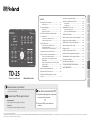 1
1
-
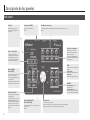 2
2
-
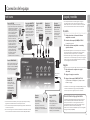 3
3
-
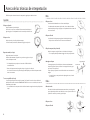 4
4
-
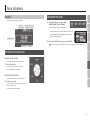 5
5
-
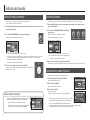 6
6
-
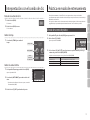 7
7
-
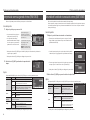 8
8
-
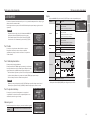 9
9
-
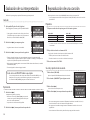 10
10
-
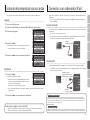 11
11
-
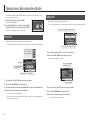 12
12
-
 13
13
-
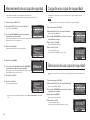 14
14
-
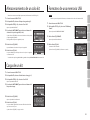 15
15
-
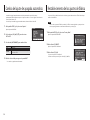 16
16
-
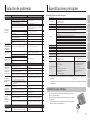 17
17
-
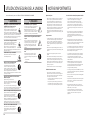 18
18
Roland TD-25KVX El manual del propietario
- Tipo
- El manual del propietario
Artículos relacionados
-
Roland TD-25K El manual del propietario
-
Roland TD-50 El manual del propietario
-
Roland TD-50 El manual del propietario
-
Roland TD-50X El manual del propietario
-
Roland TD-50X Manual de usuario
-
Roland VAD506 Manual de usuario
-
Roland TD-1DMK El manual del propietario
-
Roland TD-1DMK El manual del propietario
-
Roland TD-1KPX2 El manual del propietario
-
Roland TD-1KPX El manual del propietario